
Лос Chromebook те са с всеки изминал ден все по-полезни устройства. Когато използвате Chrome OS, те също са едни от най-безопасните компютри и най-лесни за актуализиране, но всяко правило има изключение. Последният кръпка за сигурност Той ще изтрие всички данни на вашето устройство, въпреки че е по избор.
Infineon TPM: причината за проблема
Какъв проблем има Chromebook, който се нуждае от корекция за сигурност, която изтрива всички данни? Наскоро беше открито грешка във фърмуера на Infineon TPM, чиито чипове захранват някои Chromebook скорошни. TPM отговаря на модула Trusted Platform Module и по същество отговаря за генерирането на криптографските ключове на локалните данни. Поради този пропуск в сигурността, може да има достъп до криптирани данни на устройство, въпреки че всичко варира в зависимост от версията на гореспоменатия фърмуер.
Ако търсите нещо Google които подчертават техните Chromebook Това е за вашата безопасност. Въпреки че е установено, че пробивът в сигурността не е толкова сериозен, колкото звучи, истината е, че броят на потенциално засегнатите устройства е голям, така че превенцията е по-добра от лечението. заради това, Google пусна незадължителна актуализация за сигурност, която за разлика от обичайните изтрива всички данни на устройството. В края на този текст ще имате списък на засегнатите устройства, така че ако се съмнявате кой е вашият случай, използвайте Ctrl + F, за да намерите вашия терминал.
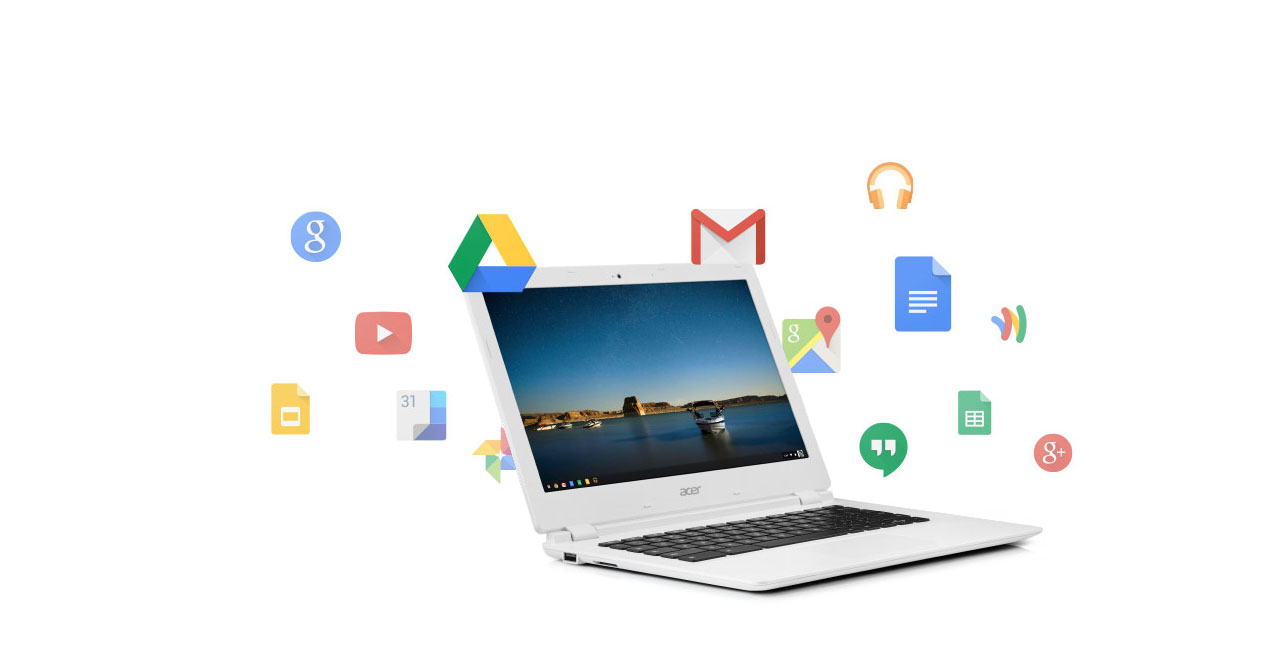
Как директно да проверите дали вашият Chromebook се нуждае от корекция за сигурност
Ако вместо да разглеждате списъка с устройства, предпочитате да проверите директно на устройството си дали е възможно то да е засегнато, направете следното. Отворете раздел в Chrome и въведете в адресната лента chrome: // система. Търсене с Ctrl + F за акроними TPM и след това щракнете върху бутона Разширете. Засегнатите версии са изброени по-долу. Ако вашият Chromebook има един от тях, по-добре е да актуализирате:
- 000000000000041f - 4.31
- 0000000000000420 - 4.32
- 0000000000000628 - 6.40
- 0000000000008520 - 133.32
И това са безопасните версии:
- 0000000000000422 - 4.34
- 000000000000062b - 6.43
- 0000000000008521 - 133.33
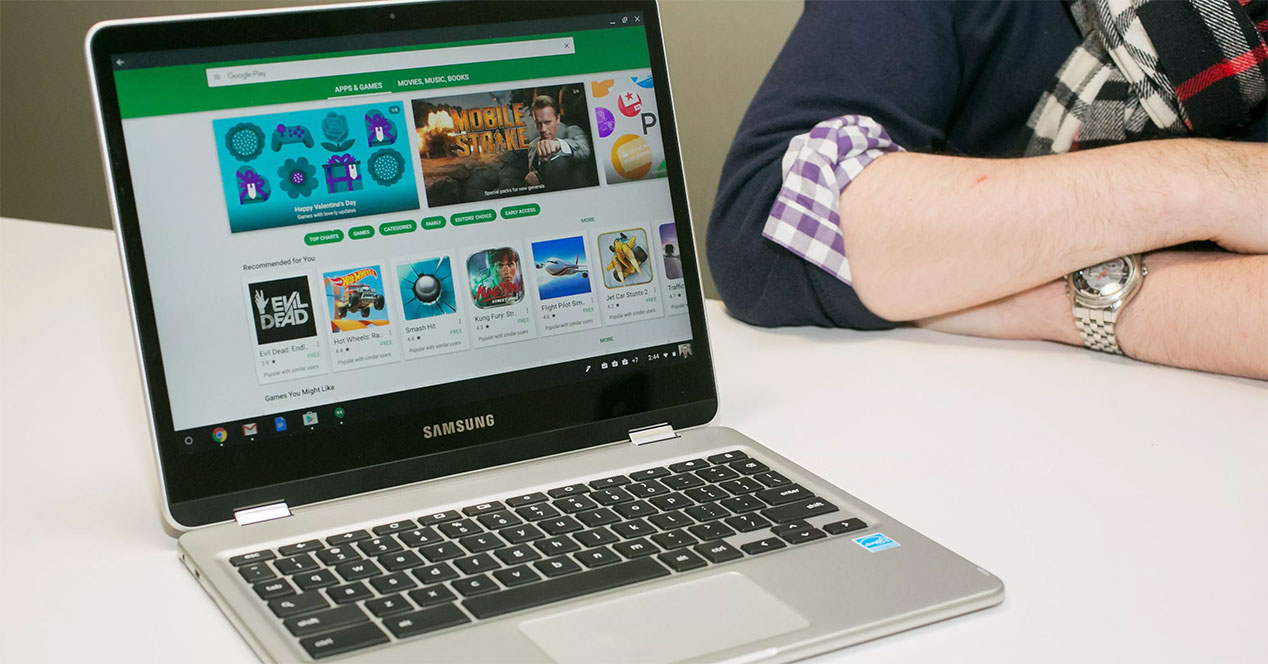
Защо данните се изтриват с тази корекция за сигурност? Мога ли да си върна всичко след актуализиране?
Google направи тази актуализация на защитата незадължителна поради метода на работа на модула TPM. Не говорим за актуализиране на Chrome OS, а за фърмуер от чиповете, така че е необходимо да изтриете всичко. И да, можете да получите всичко обратно след актуализиране. На първо място би било да се уверите, че всичко, което искате, е синхронизирано, нещо, което можете да проверите, като отидете chrome: // настройки / syncSetup. Изберете всичко, което искате да синхронизирате, и изчакайте малко, за да се уверите, че всичко остава на мястото си. Ако имате локални файлове, най-добрият вариант е да ги преместите временно Карам, който е директно интегриран в Chromium OS.
Единственото изключение са Android приложения, които няма да можете да синхронизирате. Поради начина, по който работят и не са напълно интегрирани, ще трябва да ги инсталирате ръчно, след като нулирането приключи. Направете го като следвате нашия урок за активиране на приложения за Android на Chromebook.

След като всичко това е направено, вашето устройство е готово за актуализиране. Докоснете снимката на вашия профил в долния десен ъгъл и след това докоснете зъбното колело за настройки. Това е същото като да отидеш хром: // настройки. Превъртете надолу до края и кликнете върху Разширени настройки. Потърсете раздела енергийно измиване И влезте. Не забравяйте да поставите отметка в квадратчето за Актуализирайте фърмуера за допълнителна сигурност. И процесът започва.
Вашият Chromebook ще се рестартира и ще се върне към извадения от кутията. Използвайте акаунта, с който сте синхронизирали всичко, за да влезете и оставете Chromebook, свързан към Wi-Fi мрежа, да работи. След няколко минути ще видите как всичко се връща на мястото си. Можете да продължите да използвате своя Chromebook е напълно безопасно.
Списък на потенциално засегнатите Chromebook, които получават корекция за сигурност
- asuka - Dell Chromebook 13 3380
- auron-paine - Acer Chromebook 11 (C740)
- auron-yuna - Acer Chromebook 15 (CB5-571)
- банджо - Acer Chromebook 15 (CB3-531)
- banon - Acer Chromebook 15 (CB3-532)
- приятел - Acer Chromebase 24
- бонбони - Dell Chromebook 11 (3120)
- Каролайн - Samsung Chromebook Pro
- пещера - ASUS Chromebook Flip C302
- celes - Samsung Chromebook 3
- chell - HP Chromebook 13 G1
- клапер - Lenovo N20 Chromebook
- циан - Acer Chromebook R11 (CB5-132T / C738T)
- daisy-skate - HP Chromebook 11 2000-2099 / HP Chromebook 11 G2
- Daisy-spring - HP Chromebook 11 1100-1199 / HP Chromebook 11 G1
- edgar - Acer Chromebook 14 (CB3-431)
- бряст - Acer Chromebook R13 (CB5-312T)
- угояване - ASI Chromebook
- угояване - Crambo Chromebook
- угояване - CTL N6 Education Chromebook
- угояване - Образование Chromebook
- угояване - eduGear Chromebook R
- угояване - Edxis Education Chromebook
- enguarde - JP Sa Couto Chromebook
- мазнини - Lenovo N21 Chromebook
- угояване - M&A Chromebook
- угояване - RGS Education Chromebook
- угояване - Senkatel C1101 Chromebook
- угояване - True IDC Chromebook
- угояване - Videonet Chromebook
- expresso - Bobicus Chromebook 11
- expresso – Потребителски Chromebook
- expresso - Edxis Chromebook
- expresso - HEXA Chromebook Pi
- falco - HP Chromebook 14
- gandof - Toshiba Chromebook 2 (издание 2015 г.)
- проблясък - Lenovo ThinkPad 11e Chromebook
- дразнещ - Acer Chromebook 11 (C730 / C730E)
- дразнещ - Acer Chromebook 11 (C735)
- guado - ASUS Chromebox CN62
- hana - Lenovo N23 Yoga / Flex 11 Chromebook
- hana - Poin2 Chromebook 14heli - Haier Chromebook 11 G2
- kefka - Dell Chromebook 11 модел 3180
- kefka - Dell Chromebook 11 3189
- kevin - Samsung Chromebook Plus
- kip - HP Chromebook 11 2100-2199 / HP Chromebook 11 G3
- kip - HP Chromebook 11 2200-2299 / HP Chromebook 11 G4 / G4 EE
- kip - HP Chromebook 14 ak000-099 / HP Chromebook 14 G4
- lars - Acer Chromebook 11 (C771, C771T)
- lars - Acer Chromebook 14 за работа (CP5-471)
- лъв - Toshiba Chromebook
- връзка - Google Chromebook Pixel
- lulu - Dell Chromebook 13 7310
- mccloud - Acer Chromebox
- monroe - LG Chromebase 22CB25S
- monroe - LG Chromebase 22CV241
- нинджа - AOPEN Chromebox Commercial
- nyan-big - Acer Chromebook 13 (CB5-311)
- nyan-blaze - HP Chromebook 14 x000-x999 / HP Chromebook 14 G3
- nyan-kitty - Acer Chromebase
- orc - Lenovo 100S Chromebook
- пантера - ASUS Chromebox CN60
- peach-pi - Samsung Chromebook 2 13 ″
- праскова - Samsung Chromebook 2 11 ″
- весел - Acer C720 Chromebook
- quawks - ASUS Chromebook C300
- reks - Lenovo N22 (Touch) Chromebook
- reks - Lenovo N23 Chromebook
- reks - Lenovo N23 Chromebook (Touch)
- reks - Lenovo N42 (Touch) Chromebook
- relm - Acer Chromebook 11 N7 (C731)
- relm - CTL NL61 Chromebook
- relm - Edxis Education Chromebook
- relm - HP Chromebook 11 G5 EE
- relm - Chromebook Mecer V2
- rikku - Acer Chromebox CXI2
- samus - Google Chromebook Pixel (2015)
- страж - Lenovo Thinkpad 13 Chromebook
- setzer - HP Chromebook 11 G5 / HP Chromebook 11-vxxx
- квака - ASUS Chromebook C200
- sumo - AOpen Chromebase Commercial
- елегантен - Toshiba Chromebook 2
- terra - ASUS Chromebook C202SA
- terra - ASUS Chromebook C300SA / C301SA
- tidus - Lenovo ThinkCentre Chromebox
- сложно - Dell Chromebox
- Ultima - Lenovo ThinkPad 11e Chromebook 3rd Gen (йога / мида)
- veyron-fievel - AOpen Chromebox Mini
- veyron-jaq - Haier Chromebook 11
- veyron-jaq - Medion Akoya S2013veyron-jaq - True IDC Chromebook 11
- veyron-jaq - Xolo Chromebook
- veyron-jerry - CTL J2 / J4 Chromebook за образование
- veyron-jerry - eduGear Chromebook K Series
- veyron-jerry - Epik 11.6 ″ Chromebook ELB1101
- veyron-jerry - HiSense Chromebook 11
- veyron-jerry – Разтърсващ Chromebook
- veyron-jerry - NComputing Chromebook CX100
- veyron-jerry - Poin2 Chromebook 11
- veyron-jerry - Положителен Chromebook CH1190
- veyron-jerry - VideoNet Chromebook BL10
- veyron-mickey - ASUS Chromebit CS10
- veyron-mighty - Chromebook PCM-116E
- veyron-mighty - eduGear Chromebook M Series
- veyron-mighty - Haier Chromebook 11e
- veyron-mighty - Chromebook Lumos Education
- veyron-mighty - MEDION Chromebook S2015
- veyron-mighty - Nexian Chromebook 11.6-инчов
- veyron-mighty - Chromebook Prowise 11.6 ″ Entry Line
- veyron-mighty - Сектор 5 E1 Издръжлив Chromebook
- veyron-mighty - Viglen Chromebook 11
- veyron-minnie - ASUS Chromebook Flip C100PA
- veyron-speedy - ASUS Chromebook C201PA
- veyron-tiger - AOpen Chromebase Mini
- winky - Samsung Chromebook 2 11 - XE500C12
- wizpig - CTL J5 Chromebook
- wizpig - Edugear CMT Chromebook
- wizpig - Haier Convertible Chromebook 11 C
- wizpig - PCMerge Chromebook PCM-116T-432B
- wizpig – Chromebook Prowise ProLine
- wizpig - Viglen Chromebook 360
- wolf - Dell Chromebook 11
- zako - HP Chromebox CB1- (000-099) / HP Chromebox G1 / HP Chromebox за срещи